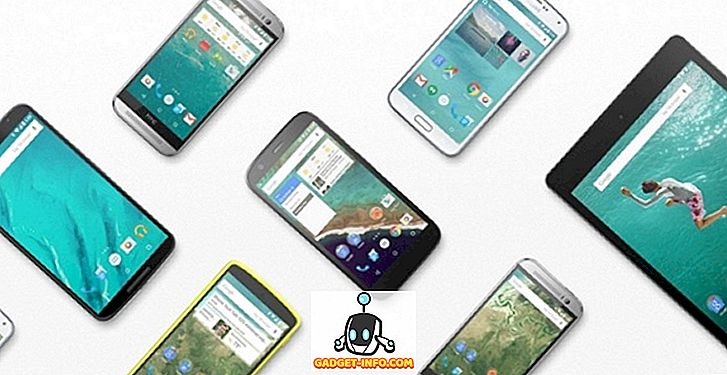Macs zijn zeer productieve machines en we geven er dagelijks minstens 8-10 uur aan door. Een goed inzicht krijgen in hoe we tijd besteden aan onze Mac, kunnen ons een heel eind helpen om te laten zien hoe productief we werkelijk zijn. We denken allemaal dat we onze tijd op de best mogelijke manier beheren en we verspillen het nergens zonder het te weten. Maar het feit is dat we allemaal tegen onszelf liegen als het gaat om de verantwoording van de tijd die we doorbrengen. We liegen omdat we nooit hebben geprobeerd het echt te volgen.
Als je echt wilt weten waar je tijd naartoe gaat, moet je er actief belang aan hechten. Ik begrijp dat het moeilijk is om dat de hele dag te doen, maar we kunnen het tenminste doen voor de tijd die we besteden aan onze Macs. Het beste deel is dat Macs het voor ons heel gemakkelijk maken om de tijd te volgen die we eraan besteden zonder onze workflow te verstoren. Dus, als u geïnteresseerd bent om te leren hoe productief u werkelijk bent, dan kunt u de tijd bijhouden die u op uw Mac doorbrengt:
De tracking-apps van derden gebruiken
Helaas komt de Mac niet met een ingebouwde tool om de tijd te spenderen die je eraan besteedt. Er zijn echter veel software van derden (apps) die u kunnen helpen uw tijd nauwkeurig te volgen. Ik heb veel van dergelijke apps in de loop van de tijd gedownload en gebruikt en vond in mijn gebruik de volgende twee als de beste.
1. Timing-app
Een van de grootste redenen waarom Macs als productieve machines worden beschouwd, is vanwege de kwaliteit van de beschikbare apps op het platform. Mac-apps helpen ons bij het uitvoeren van acties die anders niet mogelijk waren geweest. Mac-apps blijven vaak op de achtergrond terwijl ze je laten werken. Timing is zo'n app die rustig op de achtergrond leeft en elke minuut volgt die u uitgeeft zonder u lastig te vallen. Nadat de app is gestart, leeft deze op de menubalk en registreert de tijd die u aan verschillende apps besteedt . Niet alleen dat de app zo goed is dat hij zelfs de individuele vensters, bestanden en mappen kan bijhouden die door u zijn geopend.

Als u aan meerdere documenten werkt, wordt de tijd die u aan individuele documenten besteedt, afzonderlijk weergegeven. U kunt uw werk labelen en ze toewijzen aan verschillende projecten. Hiermee kunt u bijhouden hoeveel tijd u aan elke afzonderlijke project besteedt. Er is zoveel meer dat je kunt doen met deze app. Een van de eenvoudigste functies van deze app waarvan ik houd is de productiviteitsscores die hij toewijst op basis van uw werk. Hiermee kunt u uw productiviteit in één oogopslag zien. Wees niet verrast om te zien dat uw productiviteitsstatistieken schommelen tussen 50 en 70% wanneer u deze voor de eerste keer gebruikt. Ik kan niet beginnen uit te leggen hoeveel ik mijn productiviteit heb verbeterd sinds ik deze app ben gaan gebruiken. De app is vrij duur maar wordt geleverd met een gratis proefperiode. Gebruik de proefperiode voordat u besluit de app te kopen.

Installeer: (gratis proef, $ 29, $ 49, $ 79)
2. Qbserve
Een andere goede app om te gebruiken als je tijd wilt spenderen aan je Mac is Qbserve. Net als Timing, leeft de app in je menubalk en worden al je activiteiten op de achtergrond vastgelegd. Afgezien van het weergeven van de hoeveelheid tijd die je aan elke app hebt besteed, laat het je ook zien wat je op een bepaald moment van de dag aan het doen was . Het tijdslog wordt elke 10 minuten bijgehouden, zodat u een zeer gedetailleerd beeld van uw dag krijgt. Een eigenschap die ik zo leuk vind aan deze app, is de productiviteitsstatistiek die wordt weergegeven op het menubalkpictogram. U hoeft het app-venster niet te openen om te zien hoe productief u bent. Het fungeert als een zachte herinnering wanneer u productiviteit ondergaat. De productiviteitsstatistiek heeft ook een kleurcode en verandert van rood in groen naarmate uw productiviteitspercentage toeneemt.

Deze app is ook goed voor freelancers die op uurbasis worden betaald. U kunt projecten maken en uw werk toewijzen aan specifieke projecten. Op deze manier kunt u de tijd die aan elk project wordt besteed nauwkeurig meten. U kunt zelfs facturen maken vanuit de app . Aangezien ik echter geen freelance-medewerker ben, heb ik deze functie van de app niet gebruikt. Wat ik met deze app gebruikte, was om mijn tijd bij te houden en dat doet het perfect. Nogmaals, je zult verbaasd zijn hoeveel tijd je verspilt zonder het te weten.

Installeer: (gratis proef, $ 40)
Tracktijd besteed aan de Mac en wees productiever
Het bijhouden van de tijd die je op je Mac doorbrengt, kan je echt helpen om te bepalen waar je tijd wordt besteed. Je zou kunnen denken dat je de hele dag aan het werk was, maar je statistieken hebben de neiging om anders te zeggen. Kijk, niemand kan de hele tijd 100% productief zijn en dat is niet het doel van het gebruik van deze apps. Het doel is om erachter te komen waar je je tijd verspilt en vervolgens een manier te vinden om het zo veel mogelijk te minimaliseren. Het is tijd om te stoppen met liegen tegen onszelf en de controle over onze tijd te nemen. Deze tools hebben me enorm geholpen en ik weet zeker dat ze je ook zullen helpen. Gebruik ze en verlaag uw productiviteitsscore voor de eerste dag in het gedeelte 'Opmerkingen' hieronder.